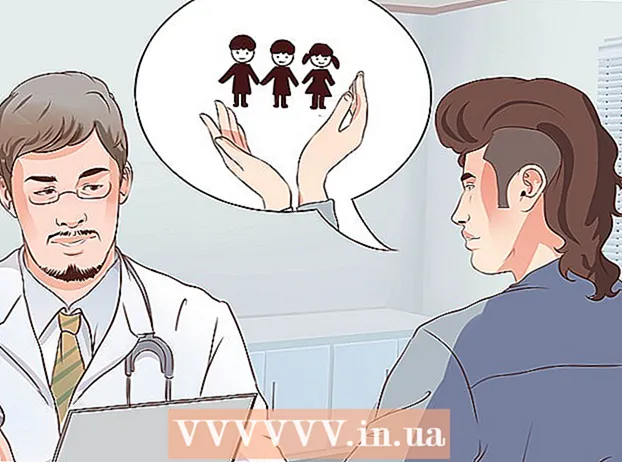Autor:
Eric Farmer
Datum Stvaranja:
7 Ožujak 2021
Datum Ažuriranja:
1 Srpanj 2024
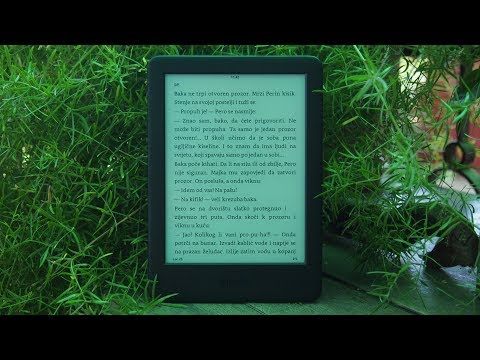
Sadržaj
S e-knjigom (u daljnjem tekstu jednostavno čitač) s Amazon Kindleom jednostavno je raditi, ali osobi koja još nije držala čitatelja u rukama sve možda nije tako jasno i očito. Međutim, nema razloga za brigu! Kindle uređaji poznati su po jednostavnosti korištenja! Ovaj članak će vas naučiti kako koristiti svoj novi čitač.
Koraci
1. dio od 3: Osnove
 1 Uključite čitač. Pri dnu ili na stražnjoj strani tijela čitača nalazi se prekidač ili tipka s položajima UKLJUČENO-ISKLJUČENO (točnije Uključeno i Isključeno). Prilično intuitivna kontrola, zar ne?
1 Uključite čitač. Pri dnu ili na stražnjoj strani tijela čitača nalazi se prekidač ili tipka s položajima UKLJUČENO-ISKLJUČENO (točnije Uključeno i Isključeno). Prilično intuitivna kontrola, zar ne?  2 Navigacija. Navigacija u vašem čitaču, ako nema zaslon osjetljiv na dodir, provodi se pomoću "joysticka" s 5 tipki, dva gumba za okretanje stranica, gumba "Početna", gumba izbornika, gumba za odustajanje i tipkovnice (ako vaš model čitatelja ima jedan).
2 Navigacija. Navigacija u vašem čitaču, ako nema zaslon osjetljiv na dodir, provodi se pomoću "joysticka" s 5 tipki, dva gumba za okretanje stranica, gumba "Početna", gumba izbornika, gumba za odustajanje i tipkovnice (ako vaš model čitatelja ima jedan). - Navigacijska tipka služi za odabir stavke ili radnje pritiskom na odgovarajuće tipke. Ovisno o tome koji je gumb pritisnut, kursor će se pomaknuti na odgovarajuću stranu.
- Budući da ne znamo kakav model čitača imate, recimo općenito - na kućištu bi se trebali nalaziti gumbi s lijeve i desne strane (jedan ili dva). Koriste se za okretanje stranica naprijed -natrag.
- Gumb za povratak može se izvaditi zasebno.
- Gumb Početna, koji se nalazi iznad gumba za prelazak na sljedeću stranicu s desne strane, pritiskom na tipku vratit će vas na popis knjiga - vašu biblioteku pohranjenu u čitaču.
- Pritiskom na gumb otvorit će se izbornik ... da, tako je, izbornik aplikacija, ako je dostupan. Navigacija izbornikom se vrši pomoću upravljačke tipke.
- Gumb za otkazivanje nalazi se ispod upravljačke palice i služi za poništavanje ili prelazak na prethodni prozor. Na primjer, ako ste čitajući knjigu slučajno kliknuli vezu i otišli na web mjesto, kliknite ovaj gumb i vratit ćete se.
- Tipkovnica može biti fizička ili na zaslonu. Uz njegovu pomoć možete učiniti sve isto kao i s običnom tipkovnicom. Izborniku za uređivanje prikaza teksta možete pristupiti i putem tipkovnice.
 3 Aktivirajte Whispernet. To će vas povezati s Amazonom i omogućiti vam kupnju i preuzimanje knjiga (i više). Međutim, najprije morate registrirati svog čitatelja. Gumb za uključivanje Whispernet može se pronaći pored gumba za uključivanje čitača.
3 Aktivirajte Whispernet. To će vas povezati s Amazonom i omogućiti vam kupnju i preuzimanje knjiga (i više). Međutim, najprije morate registrirati svog čitatelja. Gumb za uključivanje Whispernet može se pronaći pored gumba za uključivanje čitača. - Neki modeli čitača nisu opremljeni takvim gumbom, tada se sve uključuje putem izbornika.
- Otvorite izbornik na početnom zaslonu.
- Zatim idite na opciju "Uključivanje / isključivanje bežične veze" i odaberite je.
 4 Registrirajte svog čitatelja. Da biste kupovali i preuzimali knjige, morate registrirati svog čitatelja - to je, zapravo, gotovo prvo što trebate učiniti - potreban vam je pristup Whispernetu, zar ne?
4 Registrirajte svog čitatelja. Da biste kupovali i preuzimali knjige, morate registrirati svog čitatelja - to je, zapravo, gotovo prvo što trebate učiniti - potreban vam je pristup Whispernetu, zar ne? - U izborniku pronađite liniju Postavke i idite tamo, a zatim odaberite redak Registracija. Unesite svoje korisničko ime i lozinku koje koristite za prijavu na svoj Amazon račun.
- Ako nemate Amazon račun, morate ga stvoriti prije nego što počnete registrirati čitač.
 5 Idite na početni zaslon. To je nešto poput vaše police za knjige i prikazat će sve vaše kupnje sinkronizirane s vašim računom Kindle. Možete čak pohraniti knjige u iCloud i čitati s vašim e-čitačem ... sve dok imate pristup Whispernetu, naravno.
5 Idite na početni zaslon. To je nešto poput vaše police za knjige i prikazat će sve vaše kupnje sinkronizirane s vašim računom Kindle. Možete čak pohraniti knjige u iCloud i čitati s vašim e-čitačem ... sve dok imate pristup Whispernetu, naravno. - Glavni zaslon prikazuje sljedeće: mogućnosti prikaza, mogućnosti razvrstavanja, naslov knjiga i imena njihovih autora, pokazatelj napretka (tj. Koliko ste već pročitali) i datoteke u arhivi (tj. Ono što je pohranjeno na Amazonu, ali nije preneseno u vaš čitač).
2. dio 3: Rad s čitačem
 1 Kupujte i preuzimajte knjige. Kažemo knjige, iako je de facto Amazonov asortiman mnogo širi - postoje knjige, časopisi i audio knjige. Sve dok ste u dometu Whisperneta, sve što kupite bit će odmah preuzeto na vaš čitatelj.
1 Kupujte i preuzimajte knjige. Kažemo knjige, iako je de facto Amazonov asortiman mnogo širi - postoje knjige, časopisi i audio knjige. Sve dok ste u dometu Whisperneta, sve što kupite bit će odmah preuzeto na vaš čitatelj. - Na glavnom zaslonu otvorite izbornik, a zatim pritisnite enter. Odaberite opciju Shopping u trgovini Kindle Store s popisa opcija koje se pojavljuju.
- Potražite nešto specifično - recimo, nešto s popisa bestselera ili popularnih novina. Međutim, ako ni sami ne znate što točno tražite, tada možete pročitati opise knjiga.
- Za kupnju sadržaja za čitač Kindle koristit ćete sustav s jednim klikom, iako uvijek možete promijeniti postavke kako biste bili sigurni da koristite ispravnu kreditnu ili debitnu karticu. Da biste to učinili, morate se prijaviti na svoj Amazon račun, a zatim upravljati postavkama plaćanja za Kindle i Kindle.
 2 Koristite poklon bonove. Čak i uzimajući u obzir činjenicu da se kupnja knjiga za vašeg čitatelja vrši samo jednim klikom, nitko nije za vas otkazao poklon bonove. Da biste to učinili, samo trebate ažurirati postavke na svom Amazon računu.
2 Koristite poklon bonove. Čak i uzimajući u obzir činjenicu da se kupnja knjiga za vašeg čitatelja vrši samo jednim klikom, nitko nije za vas otkazao poklon bonove. Da biste to učinili, samo trebate ažurirati postavke na svom Amazon računu. - Da biste to učinili, morate se prijaviti na svoj Amazon račun, otići u odjeljak plaćanja, zatim Primijeniti darovni bon / karticu na svoj račun, zatim morate navesti kôd certifikata i kliknuti Primijeni na svoj račun.
 3 Odaberite knjige na početnom zaslonu pomoću navigacijske tipke. Da biste potvrdili svoj izbor i započeli čitanje, morate pritisnuti središnju tipku upravljačke tipke - enter.
3 Odaberite knjige na početnom zaslonu pomoću navigacijske tipke. Da biste potvrdili svoj izbor i započeli čitanje, morate pritisnuti središnju tipku upravljačke tipke - enter.  4 Znajte koje gumbe možete koristiti za okretanje stranica. Ako vaš čitač nema zaslon osjetljiv na dodir, tada će vam u pomoć priskočiti gumbi lijevo i desno od zaslona pomoću kojih stranice možete okretati naprijed (>) i natrag ().
4 Znajte koje gumbe možete koristiti za okretanje stranica. Ako vaš čitač nema zaslon osjetljiv na dodir, tada će vam u pomoć priskočiti gumbi lijevo i desno od zaslona pomoću kojih stranice možete okretati naprijed (>) i natrag (). - Također je vjerojatno da ćete za navigaciju između poglavlja koristiti odgovarajuće gumbe na upravljačkoj palici.
- Na većini uređaja sa zaslonom osjetljivim na dodir (osim Kindle Fire i Kindle Fire HD), jednostavno možete dodirnuti odgovarajuću stranu zaslona ili prijeći prstom po zaslonu da okrenete stranicu u željenom smjeru. Međutim, u slučaju zaslona osjetljivih na dodir, više se ne možete kretati između poglavlja osim kroz sadržaj (ako ga knjiga ima).
 5 Istaknite fragmente teksta. Pomoću navigacijske tipke pomaknite kursor na početak fragmenta, zatim ga odaberite i, kada završite, pritisnite gumb “Odaberi”.
5 Istaknite fragmente teksta. Pomoću navigacijske tipke pomaknite kursor na početak fragmenta, zatim ga odaberite i, kada završite, pritisnite gumb “Odaberi”. - Također možete isključiti prikaz "popularnih isječaka" (za kupljene knjige). Na glavnoj stranici otvorite izbornik, idite na postavke i isključite prikaz popularnih fragmenata.
 6 Podijelite isječke sa svojim čitateljima sa svojim prijateljima. Odaberite dio teksta (vidi gore), ali nemojte pritisnuti enter, kao da ste ga birali, već pritisnite alt + enter. Pojavit će se dijaloški okvir u kojem možete odabrati opciju dijeljenja za dijeljenje željenog isječka.
6 Podijelite isječke sa svojim čitateljima sa svojim prijateljima. Odaberite dio teksta (vidi gore), ali nemojte pritisnuti enter, kao da ste ga birali, već pritisnite alt + enter. Pojavit će se dijaloški okvir u kojem možete odabrati opciju dijeljenja za dijeljenje željenog isječka.  7 Dodajte svoje bilješke i komentare. Odaberite dio teksta na koji želite napisati komentar. Na dnu zaslona pojavit će se prozor s riječima "Počnite tipkati da biste započeli bilješku ili kliknite da biste pokrenuli isticanje", naravno da vaš uređaj nije razbijen). Unesite tekst koji želite napisati, a zatim kliknite "Spremi bilješku" u donjem desnom kutu zaslona.
7 Dodajte svoje bilješke i komentare. Odaberite dio teksta na koji želite napisati komentar. Na dnu zaslona pojavit će se prozor s riječima "Počnite tipkati da biste započeli bilješku ili kliknite da biste pokrenuli isticanje", naravno da vaš uređaj nije razbijen). Unesite tekst koji želite napisati, a zatim kliknite "Spremi bilješku" u donjem desnom kutu zaslona.
3. dio 3: Napredne značajke
 1 Preuzmite razne aplikacije. Čitač ne mora biti samo za čitanje, tamo možete preuzeti mnogo različitih aplikacija! Pozovite izbornik na glavnoj stranici i odaberite Aplikacije.
1 Preuzmite razne aplikacije. Čitač ne mora biti samo za čitanje, tamo možete preuzeti mnogo različitih aplikacija! Pozovite izbornik na glavnoj stranici i odaberite Aplikacije. - Možete preuzeti aplikacije za društvene mreže - Facebook, Twitter, Tumblr itd. Zapravo, ako želite podijeliti sa svijetom vijesti o onome što čitate i što vam se sviđa u tim knjigama, tada će vam takve aplikacije vjerno služiti.
- Također možete preuzeti aplikaciju Netflix (ako imate kvalificirani račun) ili HBO za gledanje filmova i emisija izravno iz čitača.
- Čak se i igre mogu preuzeti čitatelju! Na primjer, besplatne verzije Candy Crush Sage, Words with Friends i drugih igara.
- Bočno učitavanje (instaliranje aplikacija iz nepoznatih izvora) izvrstan je način za instaliranje aplikacija na čitač koje nisu dostupne putem Amazona. U tom slučaju morate otići u postavke, zatim Više, pa Uređaj, a zatim pronaći izraz "Dopusti instalaciju aplikacija" ili "Aplikacije iz nepoznatih izvora" i aktivirati ovu opciju. Tada ćete moći preuzimati aplikacije iz izvora Android aplikacija trećih strana. Da biste to učinili, morate s čitača otići na mrežu, otići na web mjesto s kojeg namjeravate preuzeti aplikaciju, pronaći aplikaciju i kliknuti gumb "Preuzmi" ili slično. Zatim idite u trgovinu aplikacija Amazon i tamo preuzmite aplikaciju ES File Explorer (to će vam pomoći da pronađete aplikacije od izdavača trećih strana). Kad se preuzme, otvorite ga i idite u mapu za preuzimanje. Tamo ćete pronaći aplikaciju koju ste preuzeli. Označite to, složite se sa svime i kliknite Instaliraj. Kad je aplikacija instalirana, otvorite je.
 2 Pretvorite PDF datoteke. Nažalost, Kindle otvara .pdf kao da veličina stranice s tekstom strogo odgovara veličini zaslona. Drugim riječima, tekst se može komprimirati do te mjere da je opscen i nečitljiv. Da biste to izbjegli, morate poslati .pdf datoteku čitatelju s riječi "pretvori" u retku predmeta. Kindle će zatim pretvoriti .pdf u vlastiti format.
2 Pretvorite PDF datoteke. Nažalost, Kindle otvara .pdf kao da veličina stranice s tekstom strogo odgovara veličini zaslona. Drugim riječima, tekst se može komprimirati do te mjere da je opscen i nečitljiv. Da biste to izbjegli, morate poslati .pdf datoteku čitatelju s riječi "pretvori" u retku predmeta. Kindle će zatim pretvoriti .pdf u vlastiti format. - Međutim, ovo je eksperimentalna značajka koja ne daje uvijek visokokvalitetne rezultate. Ipak, bolje je tako!
- I da, možete učitati .pdfs u svoj čitač, bilo pretvoren u izvorni Kindle format ili ne (i možete ih čitati umjesto knjiga).
 3 Rješavanje problema. Nažalost, čak i čitatelji Amazona mogu odjednom početi raditi pogrešno. Razlozi tome su tama, a većinu njih može ispraviti samo stručnjak. No, prije nego što se uspaničite i potražite adresu najbližeg servisnog centra, trebali biste sami provjeriti nešto - ali, naravno, ne kad se čitač neprestano pregrijava, takvi problemi zahtijevaju zamjenu komponenti.
3 Rješavanje problema. Nažalost, čak i čitatelji Amazona mogu odjednom početi raditi pogrešno. Razlozi tome su tama, a većinu njih može ispraviti samo stručnjak. No, prije nego što se uspaničite i potražite adresu najbližeg servisnog centra, trebali biste sami provjeriti nešto - ali, naravno, ne kad se čitač neprestano pregrijava, takvi problemi zahtijevaju zamjenu komponenti. - Ako je zaslon zamrznut ili se ozbiljno smrzne, pritisnite tipku za uključivanje 20 sekundi. Zatim otpustite gumb, ali ga ponovno pritisnite još 20 sekundi. Treba se prikazati početni zaslon. Razlozi za pojavu "zamrznutog" zaslona mogu biti mnogi - od zastarjelog firmvera i začepljene memorije do pregrijavanja i slabe energije baterije.
- Email ne radi? Da ponekad. Ponekad se uopće ne uključuje, ponekad radi, ali samo nakratko. Ionako je dosadno. Najbolji način rješavanja ovoga je preuzimanje aplikacije pošte K-9 ili Kaiten treće strane ili kupnja aplikacije Poboljšana pošta.
- Problemi s pristupom mreži mogu dovesti do bijele vrućine, jer ako nema veze, nema ni mogućnosti kupnje knjiga! U tom slučaju morate provjeriti vezu (gornji desni kut zaslona). Ako je signal slab, ali još uvijek postoji, ponovno pokrenite čitač. Također provjerite razinu baterije - ponekad će to utjecati na kvalitetu veze.
Savjeti
- Možete označiti svoj Kindle!
- Whispernet nije dostupan svugdje. Idite na amazon.com da provjerite jeste li u području pokrivenosti.
- Kroz Kindle možete surfati internetom i čak slušati glazbu. Međutim, ovaj članak govori samo o radu s knjigama.
- Onemogućite Whispernet radi sporijeg pražnjenja baterije. Oni koji rijetko kupuju knjige, ili ih uopće ne kupuju, ili ih preuzimaju samo putem USB -a, trebali bi imati dovoljno energije baterije oko mjesec dana. Za one koji prilično često koriste Whispernet, baterija bi trebala izdržati tjedan dana. Najvatreniji ljubitelji knjiga morat će držati uređaj cijelo vrijeme napunjen.
- Sadržaj se može sinkronizirati na svim vašim registriranim Kindle uređajima jednostavnim klikom na gumb "Provjeri nove stavke".
Upozorenja
- Nažalost, naručivanje vaše zbirke po nizu knjiga neće uspjeti - Amazon jednostavno ne podržava takvu funkciju, nema dovoljno podataka za to.
- Amazon može prikupljati podatke o tome gdje ste prestali čitati.
- Ne možete još promijeniti sliku radne površine na Kindleu.